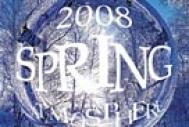从效果图就可以看出水纹字由水纹素材变形叠加而成。制作之前需要需要准备一些水纹素材,然后按照自己的喜好把水纹变形成想要的文字,然后加上一些小鱼等装饰即可。
(本文来源于图老师网站,更多请访问http://m.tulaoshi.com)最终效果 
1、首先我们需要创建一个新文档。 画布大小为3000 * 2000,图像完成之后,我们可以把尺寸降到1200 * 800。  2、获得素材之后,你需要把它们改造成文字。
2、获得素材之后,你需要把它们改造成文字。 


 3、现在我把原始图像拖动到我的画布上。
3、现在我把原始图像拖动到我的画布上。 
4、接下来,我复制它,然后旋转180度。拼合成一个S形状。 
5、向下合并两个图层为一层,使用橡皮擦工具和色阶编辑器稍微修改它。  6、下一步我开始做P,素材图像,自由变换它,拉直,然后删除了一些部分,使它看起来像一个钩子。
6、下一步我开始做P,素材图像,自由变换它,拉直,然后删除了一些部分,使它看起来像一个钩子。 
7、接下来,使用素材图像,旋转它,使它合成一个圆形,组成了P。 
8、接下来,我使用同样的图像延长P的尾部。 
9、接下来,我使用一个单一的图像,构建L。  10、文字创建之后是时候开始考虑你的设计了。首先我们需要一些颜色。要做到这一点在飞溅图层的上方创建一个新层,用蓝色的笔刷描绘,任何笔刷都能做。
10、文字创建之后是时候开始考虑你的设计了。首先我们需要一些颜色。要做到这一点在飞溅图层的上方创建一个新层,用蓝色的笔刷描绘,任何笔刷都能做。 
11、现在应用两个高斯模糊,每个半径为250。 完成之后设置图层的不透明度为15%。 
12、接下来在文字图层的下方创建一个新层,并重复这个过程。这一次使用淡蓝色,并设置不透明度比之前更高一些,这取决于你希望你的颜色有多亮。 我设置了约25%的不透明度。 
13、现在我们已经为我们的场景创建了基本的布局,我们要开始把它建立起来,有什么比水母更好的素材吗? 因此,我们现在打开一个水母图像。